
Die Kaderverwaltung
Die Kaderverwaltung ist ein Teil des Blackhole internen, sozialen Netzwerkes “Stammtisch” und dient der übersichtlichen Verarbeitung von Schülern in einem Trainingsprogramm. Das Kadersystem ist ab der Version 1.6.8 verfügbar.
Wo finde ich die Kaderverwaltung?
Du erreichst die Kaderverwaltung über das Hauptmenü -> Stammtisch -> Kader.

Beachte, dass nur registrierte und angemeldete Nutzer die Kader benutzen können. Die Daten werden im Nutzerprofil gespeichert. Die Schießbücher der jeweiligen Schüler werden nur lokal auf dem Endgerät gespeichert und sind nicht Teil der Netzwerksynchronisation.
Wie erstelle ich einen neuen Kader?
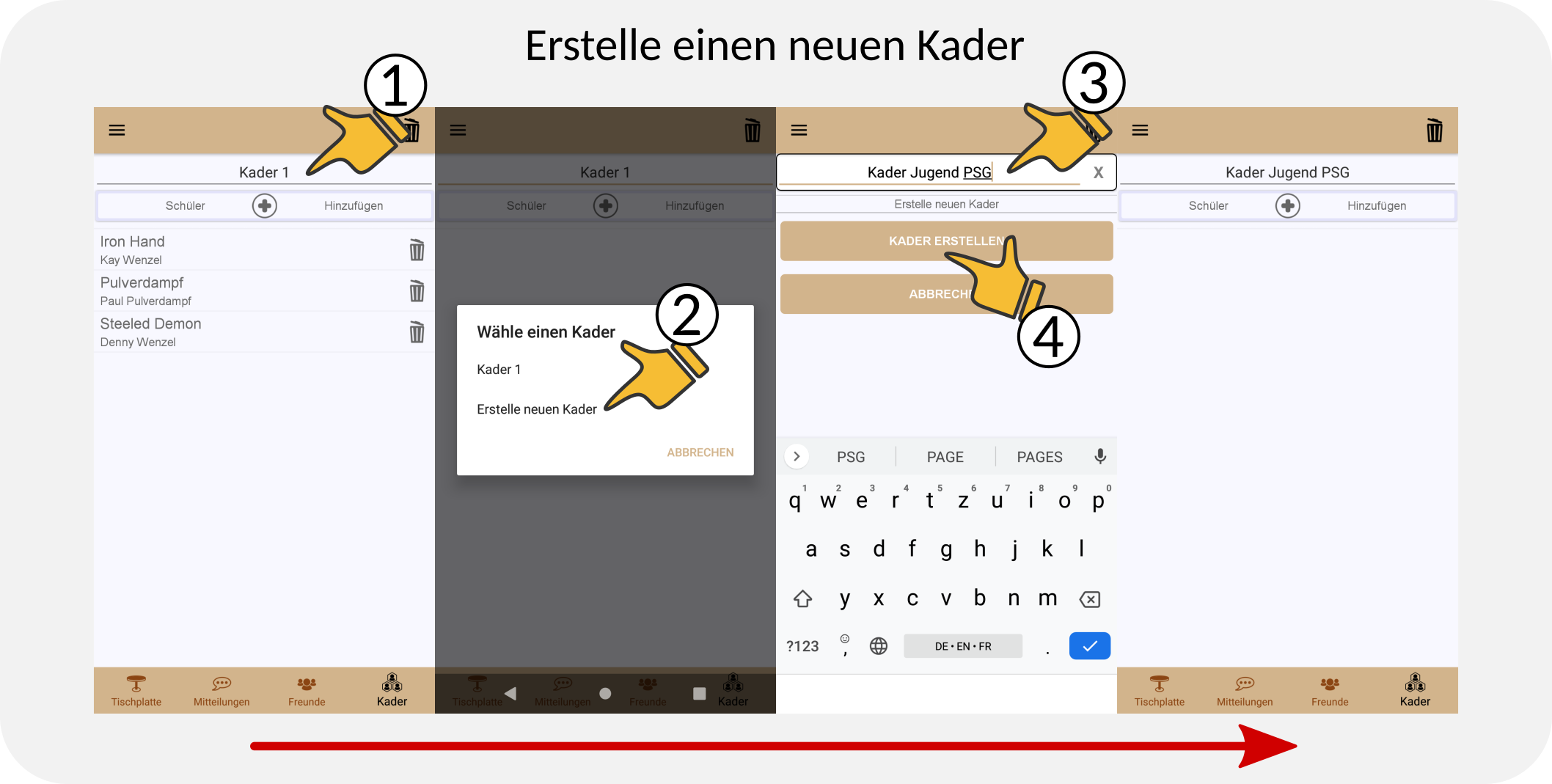
- Drücke auf die Kaderauswahl
- Wähle aus der Drob-Down Liste “Erstelle neuen Kader”
- Gib einen Namen für den neuen Kader an
- Drücke zum Abschluss den “Kader erstellen” Knopf
- Es wird ein neuer, leerer Kader erstellt und angezeigt
Wie füge ich einen Schüler hinzu?
Schüler können nur aus der Freundesliste gewählt und zu einem Kader hinzugefügt werden. Lade dazu andere Nutzer von Blackhole ein, wie unter dem Abschnitt “Freunde hinzufügen” beschrieben ist.

- Drücke den “Schüler hinzufügen” Knopf
- Wähle einen neuen Schüler aus der Liste aller verknüpften Freunde
- Der Schüler erscheint im jeweiligen Kader
Ein Schüler kann in mehreren Kadern verwaltet werden, aber immer nur einmal pro Kader.
Wo sind die Schülerdaten und wie bekomme ich sie?
Immer wenn Schüler Schussbilder auf den Stammtisch hochladen und diese dort beim Trainer abgerufen werden, werden diese Daten in der Kaderverwaltung zugeordnet. Zum Posten von Schussdaten siehe Abschnitt “Schussbilder teilen”
Nach dem Hinzufügen eines neuen Schülers, kann es nötig sein, die Daten im Stammtisch manuell zu aktualisieren. Postet der Schüler neue Daten, so sollte es ausreichen, wenn man den Stammtisch kurz öffnet.
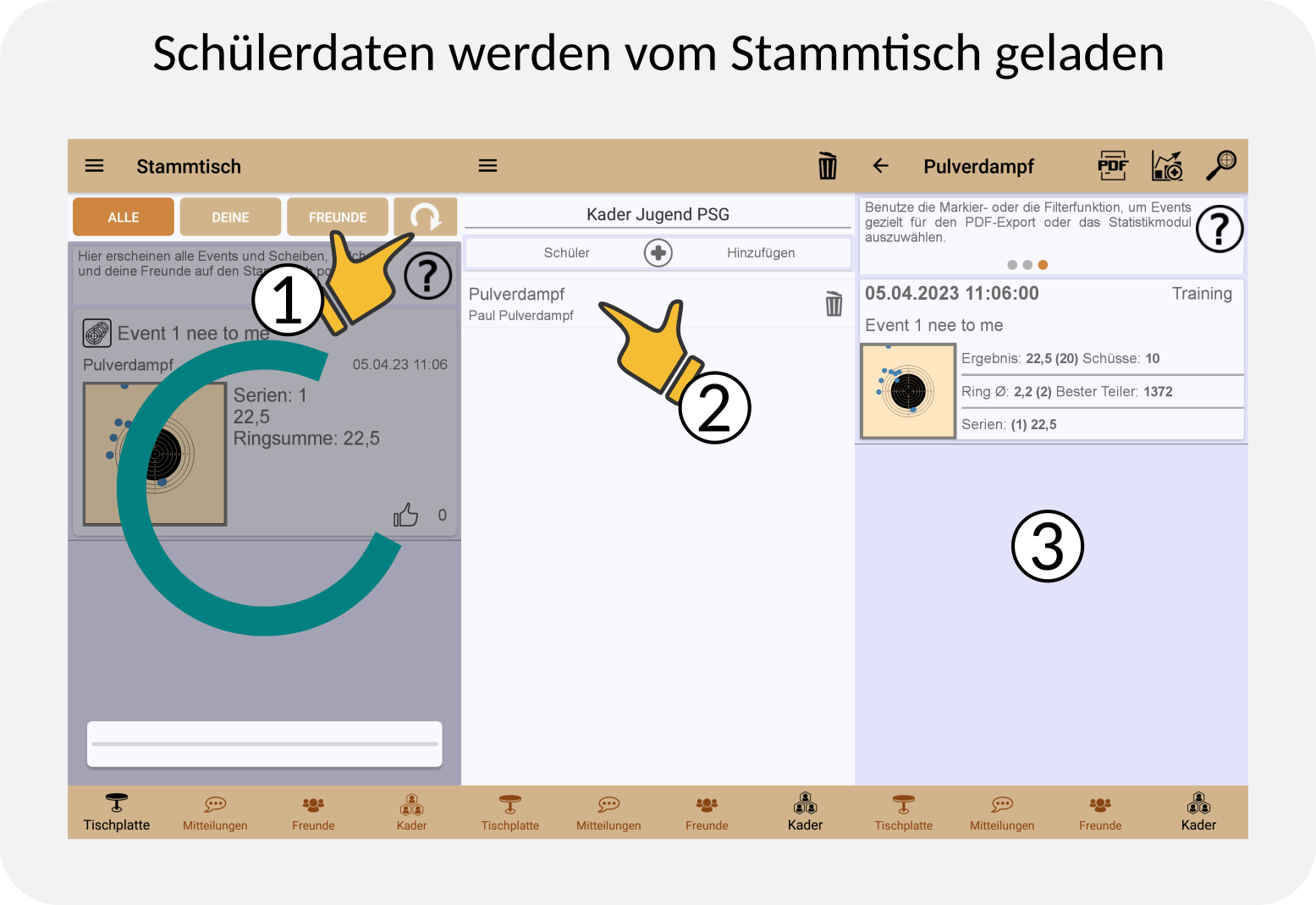
- Um vorhandene, ältere Daten zu einem neuen Schüler zuzuordnen, kann es nötig sein, den Stammtisch manuell zu aktualisieren. Bei neuen Daten geschieht die Zuordnung automatisch beim Öffnen des Stammtisches.
- Wähle aus einem Kader einen Schüler aus
- Du wechselst in das Schießbuch des Schülers, welches einen ähnlichen Funktionsumfang wie das eigene Schießbuch anbietet. Siehe dazu den Abschnitt “Das Schießbuch”
Was ist der Unterschied zwischen dem Stammtisch und den Kaderdaten der Schüler?
Die Daten, die auf dem Stammtisch liegen sind, temporäre, flüchtige Datensätze. Daten die älter als zwei Wochen sind, werden automatisch aufgeräumt und stehen nicht mehr zur Verfügung, bis sie erneut vom Inhaber auf den Stammtisch hochgeladen werden.
Die Schülerdaten im Kader werden lokal auf dem jeweiligen Endgerät gespeichert und stehen dort dem Trainer beliebig lange zur Auswertung zur Verfügung.
Beachte, dass die Schülerdaten in den Kadern nicht über das Netzwerk synchronisiert werden. Sie müssen bei Bedarf über den Stammtisch neu geladen werden.
Was kann ich sonst noch mit den Schülerdaten anstellen?
Dem Trainer stehen im Kadersystem viele Funktionen des originalen Schießbuches zur Verfügung. So kann er sich die Schussbilder der einzelnen Schüler ansehen und den Trainingsfortschritt beobachten. Eine statistische Auswertung der Daten ist ebenso möglich, wie der Export als PDF Datei.
Dies ist für nachträgliche Trainingsgespräche oft eine gute Ausgangsposition.
Interessant könnte folgende Funktion der Statistik sein. Hier wird der Trainingsverlauf über bestimmte Schussbilder anhand des Ringmittels analysiert.
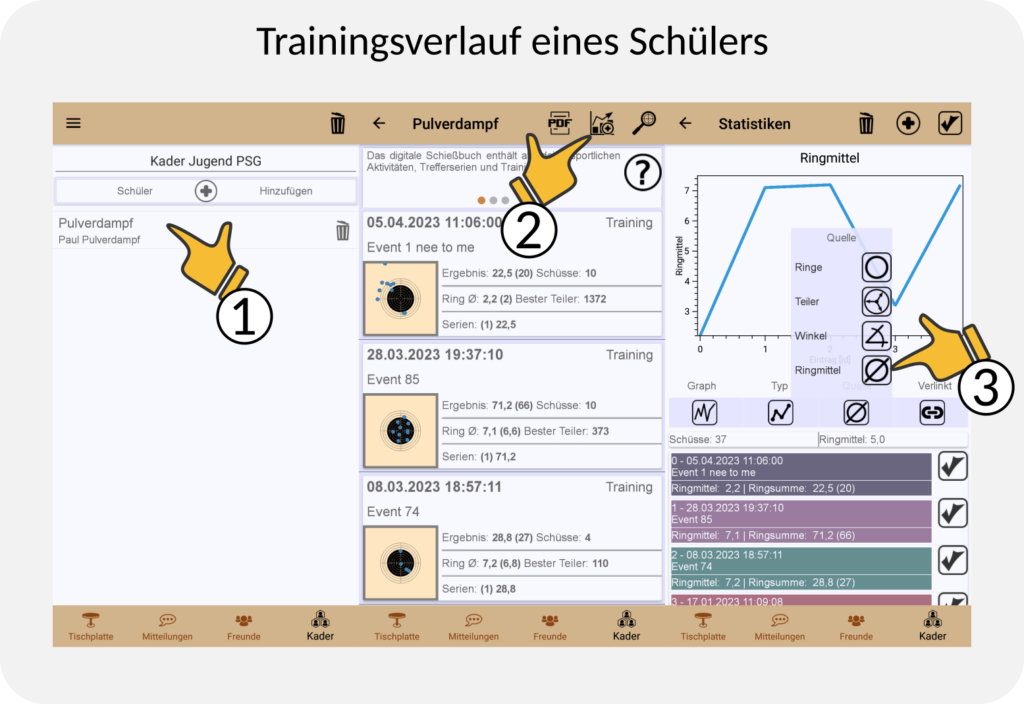
- Wähle einen Schüler aus einem Kader
- Markiere Events im Schießbuch, oder überspringe diesen Schritt, wenn du alle vorhandenen Daten verwenden möchtest. Siehe dazu auch Abschnitt “Daten für die Statistik wählen”. Drücke dann den “Zur Statistik hinzufügen” Knopf
- Wähle in der Statistikansicht unter “Quelle” den Ringmittel. Achte darauf das die Daten “Verlinkt” sind.
Das entstehende Diagramm spiegelt den Trainingsverlauf über die vorhandenen Daten wider. Dabei gibt die x-Achse den Indes des jeweiligen Events an und die y-Achse den dazugehörigen Ringmittelwert.
Damit erhält man eine Abbildung des Trainingsfortschritts über die Zeit, welche von den Events vorgegeben ist.

- Ringmittel abgetragen über die Event-ID der verarbeiteten Liste
- Eventdaten – ID – Datum – Eventname u.s.w
Gibt es Einschränkungen bei der Kaderverwaltung?
Die Kaderverwaltung steht allen Nutzern von Blackhole zur Verfügung.
Premium Mitglieder können beliebig viele Kader mit je beliebig vielen Schülern erstellen und verwalten. Standardnutzern können nur einen Kader mit maximal drei Schülern verarbeiten.
